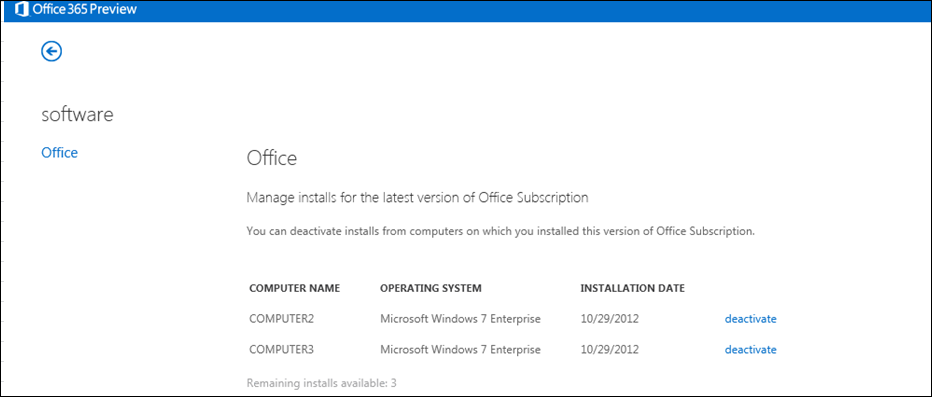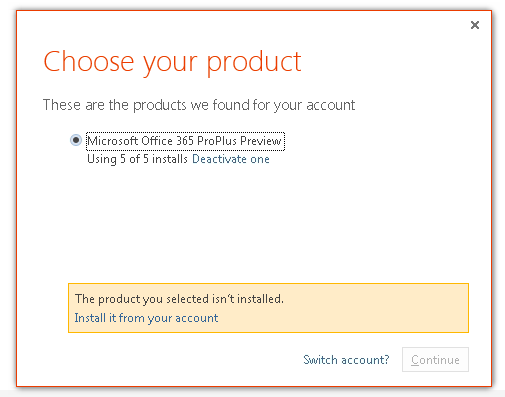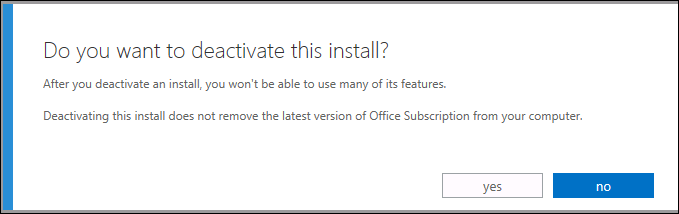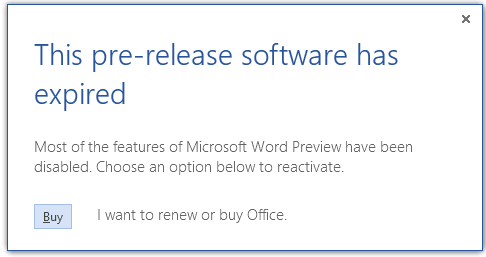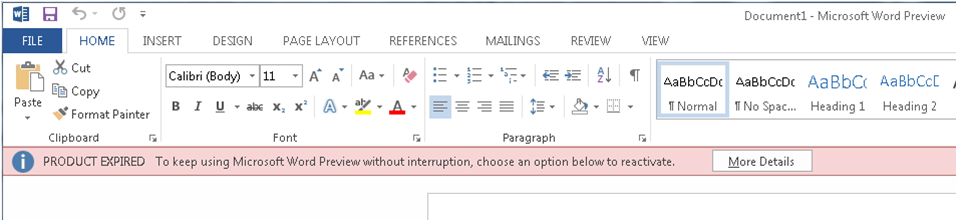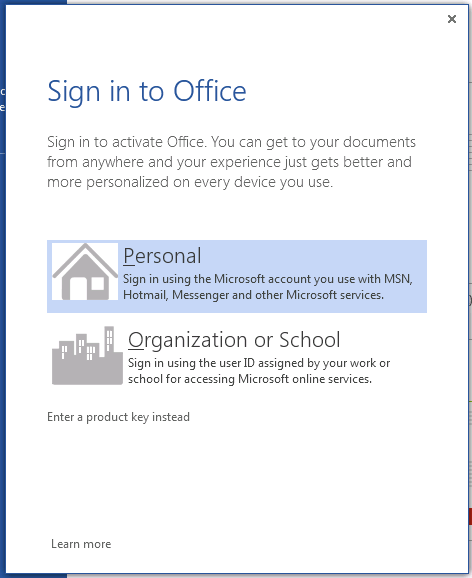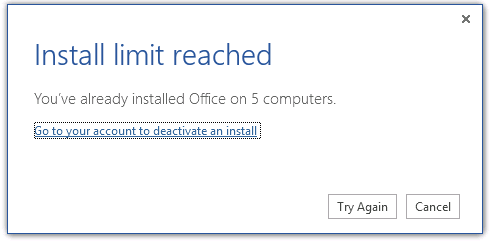Управление установками Office 365 ProPlus: активация, деактивация и повторная активация
Исходная статья опубликована в четверг, 29 ноября 2011 г.
Возможность установки и использования Office одновременно на пяти компьютерах является одним из тех преимуществ, которые получает организация, оформившая подписку на Office 365 с Office 365 ProPlus. Например, пользователь может установить Office на следующих компьютерах:
- на настольном компьютере в своем кабинете;
- ноутбуке, который используется во время поездок;
- домашнем компьютере.
Хотя пакет Office установлен на трех разных компьютерах, используется только одна лицензия Office 365.
Каким образом можно отследить все эти установки? Что делать, если пользователь уже установил пакет Office на пяти компьютерах, но ему необходимо установить этот пакет еще на одном?
В этой записи блога рассматриваются возможности пользователя, связанные с управлением установками Office 365 ProPlus, а также различные аспекты Office 365, которые контролируются администратором. Почему мы делаем акцент на возможностях и интерфейсе пользователя в блоге, предназначенном для ИТ-специалистов? Как вы увидите дальше, в действительности центральную роль в управлении установками Office 365 ProPlus играет пользователь Office 365, а не администратор. Но администраторы должны быть готовы ответить на вопросы пользователей, связанные с такими моментами, как активация и деактивация, так как для большинства пользователей эти понятия являются новыми и незнакомыми.
В процессе обсуждения возможностей пользователя в этой записи блога мы будет предоставлять некоторые сведения, предназначенные исключительно для администраторов. А в конце вы можете найти дополнительную информацию относительно управления установками Office 365 ProPlus, которую администраторам следует принять к сведению.
Просмотр списка установок Office 365 ProPlus
Пользователь может войти на портал Office 365 Portal и узнать, на какие компьютеры он установил пакет Office, на странице программного обеспечения портала.
Эту информацию могут просматривать только пользователи с оформленной подпиской. Даже если вы являетесь администратором, ответственным за подписки Office 365 в организации, вы не сможете просматривать эту информацию на административных экранах Office 365. Это также означает, что вы не можете деактивировать установку пакета Office на определенном компьютере какого-либо пользователя. Давайте рассмотрим процесс деактивации немного подробнее.
(Все снимки экрана, приведенные в этой записи блога, относятся к версии Office 365 ProPlus Preview. Эти экраны и конкретные функции могут немного отличаться при работе с итоговой версией Office 365 ProPlus [после ее выпуска].)
Активация установки Office 365 ProPlus
Как Office 365 узнает, на какие компьютеры пользователь установил Office? Office 365 получает эти сведения с помощью процесса, называемого активацией. Для получения информации о том, как работает функция активации, см. статью Обзор лицензирования и активации Office 365 ProPlus.
Если пользователь еще не установил и не активировал пакет Office на пяти компьютерах, при установке Office на компьютер с портала Office 365 Portal пакет Office активируется автоматически. После активации установки Office выполняется обновление страницы программного обеспечения на портале Office 365 Portal и на ней указывается имя компьютера, на котором был установлен пакет Office.
Каждый день или при каждом запуске приложения Office 365 ProPlus выполняется проверка деактивации отдельной установки или учетной записи. Компьютер должен подключаться к Интернету по крайней мере один раз в 30 дней, чтобы обеспечить выполнение этой проверки. Если компьютер не подключается к Интернету на протяжении 30 дней, пакет Office переходит в режим ограниченной функциональности. В режиме ограниченной функциональности пользователь сможет только открывать и просматривать существующие файлы Office, однако большинство других функций будет недоступно.
Деактивация установки Office 365 ProPlus
Что произойдет, если пользователь, который уже установил и активировал пакет Office на пяти компьютерах, пытается установить Office с портала Office 365 Portal на другой компьютер? В этом случае во время установки Office будет отображаться следующее диалоговое окно:
Чтобы продолжить установку Office на этом компьютере с использованием этой же учетной записи пользователя, пользователь должен деактивировать существующую установку Office. Пользователь может выбрать ссылку Деактивировать одну установку в диалоговом окне, что приведет к возврату на страницу программного обеспечения на портале Office 365 Portal. На странице программного обеспечения пользователь может выбрать установку Office, которую следует деактивировать, путем выбора функции деактивировать для соответствующего компьютера. После того как пользователь выберет функцию деактивировать , появится следующее диалоговое окно:
После того как пользователь подтвердит деактивацию путем выбора кнопки Да , пользователь может вернуться в диалоговое окно Выбор продукта , закрыть диалоговое окно, а затем продолжить процесс установки Office. Когда пользователь первый раз откроет какое-либо приложение Office, например приложение Word, после установки пакета Office, может отобразиться следующее сообщение:
Пользователь должен выбрать функцию Активировать и при появлении соответствующего запроса выполнить вход в Office 365. Это приведет к активации установки Office. После успешного выполнения активации появится следующее сообщение:
Конечно, пользователь может также деактивировать существующую установку Office перед началом новой установки.
Помните, что, даже если вы являетесь администратором Office 365, вы не можете видеть, на какие компьютеры пользователь установил пакет Office. Это также означает, что вы не можете деактивировать существующую установку Office от имени пользователя.
Деактивация в действительности не приводит к удалению пакета Office с компьютера. Приложения Office остаются на компьютере, но переходят в режим ограниченной функциональности. Когда пользователь открывает приложение Office на компьютере, который был деактивирован, отображаются сообщения, аналогичные следующему:
Повторная активация установки Office 365 ProPlus
Что делать, если пользователь случайно деактивировал не ту установку Office, которую хотел, или изменил свое решение? В версии Preview пользователь может выполнить одно из следующих действий.
- Выполнить восстановление в подключенном состоянии. Чтобы выполнить восстановление в подключенном состоянии на компьютере, работающем под управлением Windows 7, выберите Программы и компоненты в меню Панель управления . Щелкните правой кнопкой мыши элемент Office 365 ProPlus Preview, а затем выберите Изменить . В отобразившемся диалоговом окне выберите Online Repair (Восстановление в подключенном состоянии), а затем щелкните Восстановить .
- Удалить и переустановить пакет Office. Пользователь может удалить Office в разделе Программы и компоненты панели управления . Затем пользователь может вернуться на портал Office 365 Portal, чтобы переустановить Office.
Методы восстановления в подключенном состоянии и установки с портала Office 365 Portal основываются на технологии «нажми и работай», которая сокращает время, необходимое для установки Office.
(В итоговой версии Office 365 ProPlus пользователи смогут активировать пакет Office без необходимости переустанавливать Office. Мы планируем рассмотреть повторную активацию в дальнейшем, в другой записи блога, после выпуска итоговой версии Office 365 ProPlus.)
Некоторые примечания для администраторов Office 365
Как было отмечено ранее в этой записи блога, даже если вы являетесь администратором Office 365, вы не можете видеть, на какие компьютеры пользователь установил пакет Office или деактивировать установку Office на компьютере пользователя. Однако вы контролируете назначение лицензий на Office 365 пользователям. Поэтому, если пользователь увольняется из компании, вы можете переназначить эту лицензию на Office 365 другому пользователю. Если уволившийся пользователь установил Office на домашнем компьютере, эта установка Office перейдет в режиме ограниченной функциональности.
Также в этой записи блога рассматривается сценарий, когда пользователь устанавливает пакет Office с портала Office 365 Portal. Если пользователи не являются локальными администраторами своих компьютеров, они не смогут установить Office. Если это ваш случай или если вам требуется дополнительный контроль над установкой пакета Office пользователями, можно загрузить программное обеспечение Office 365 ProPlus в локальную сеть с помощью средства развертывания Office. Вы можете использовать другой метод развертывания Office для пользователей, например сценарии, групповую политику или System Center Configuration Manager. Для получения дополнительной информации см. статью Варианты развертывания Office 365 ProPlus.
Если вы используете эти альтернативные методы развертывания Office 365 ProPlus для пользователей, автоматическая активация Office невозможна . Пользователи должны активировать установку Office при первом открытии какого-либо приложения Office. Когда пользователь впервые откроет приложение Office после установки, отобразится экран, аналогичный следующему:
Если пользователь, который еще не установил пакет Office на пяти компьютерах, выполняет вход в Office 365, осуществляется активация Office и отображается диалоговое окно Учетная запись обновлена (см. снимок экрана, приведенный немного выше в этой записи блога). Если предельное количество установок уже достигнуто, отобразится следующий экран:
Следует выбрать функцию Перейти к учетной записи для деактивации установки . Затем пользователь должен выполнить вход в Office 365 и деактивировать одну из существующих установок. После деактивации пользователь должен выбрать функцию Повторить попытку в диалоговом окне Достигнуто предельное количество установок . Установка Office будет активирована.
Еще один момент, о котором вы как администратор Office 365 должны помнить. Хотя в некоторых случаях активация пакета требует выполнения некоторых дополнительных действий, их должен выполнить сам пользователь. Только таким образом можно обеспечить правильное назначение установки учетной записи Office 365 пользователя. Если вы выполните вход с использованием своей учетной записи администратора Office 365 для установки и активации пакета Office на компьютере пользователя, установка будет связана с вашей учетной записью, а не с учетной записью пользователя. А на вашу учетную запись администратора распространяется то же ограничение, которое действует для учетной записи пользователя (не более пяти установок).
Это локализованная запись блога. Исходная статья находится по адресу Managing Office 365 ProPlus installations: activating, deactivating, and reactivating